Om du köpte din bärbara dator för länge sedan, eller till och med på begagnatmarknaden, är det osannolikt att du känner till alla dess komponenter. Grafikkortet är en av de viktigaste komponenterna i datorn och bestämmer prestandan hos visualiseringsundersystemet. Det är till exempel viktigt för att spela spel eller bearbeta 3D-modeller.
I den här artikeln visar vi dig några sätt att ta reda på vilket grafikkort som finns i din bärbara dator. Och i de flesta fall behöver du inte installera någon programvara från tredje part.

Hur du vet vilket grafikkort som är installerat på din bärbara dator med hjälp av ”Enhetshanteraren”
”Enhetshanteraren” är ett inbäddat Windows-verktyg som behövs för att användaren ska kunna interagera med installerade enheters mjukvara på låg nivå. Med enkla ord kan du använda den för att se vilka enheter som är anslutna till din dator, installera eller ta bort deras drivrutiner. Och via ”Enhetshanteraren” kan du naturligtvis ta reda på vilket kort (ett eller flera) som är installerat i den bärbara datorn.
Metoden fungerar endast på mobila datorer som kör alla versioner av Windows.
Instruktioner:
-
Öppna ”Den här datorn” (den kan kallas ”min” beroende på vilket operativsystem du använder) och högerklicka på en ledig plats;
-
Välj ”Egenskaper” på menyn som visas;
-
Klicka på ”Device Manager” till vänster i fönstret som öppnas;
-
I det fönster som öppnas expanderar du objektet ”Video Adapters” genom att klicka på ”plus”-ikonen bredvid.
-
Du får en lista över de videokort som är installerade på din dator. Den enda nackdelen är att mängden videominne för diskreta kort inte visas.
Om inga drivrutiner har installerats för den diskreta och integrerade adaptern kan du se något som ”Microsoft Standard Video Adapter” i stället för deras namn. Du måste leta efter och ladda ner rätt drivrutin. Men om du bara behöver bestämma namnet på ditt videokort kan du göra det här. Du behöver bara en internetuppkoppling.
Instruktioner:
-
Dubbelklicka med vänster musknapp på namnet på det odetekterade grafikkortet;
-
I fönstret som öppnas klickar du på fliken Egenskaper;
-
Under kronariken ”Property” kommer en rullgardinsmeny att visas. Välj ”Hardware ID” där;
-
Du kommer att se 2-4 rader i fönstret ”Värde”. Markera den nedersta och kopiera den – till exempel genom att trycka på Ctrl+C på tangentbordet eller genom att högerklicka och välja ”Kopiera”;
-
Öppna alla webbplatser med en drivrutinsdatabas – devid.information, till exempel;
-
Kopiera det markerade maskinvaru-ID:t i sökfältet och tryck på Enter.
-
Webbplatsen ger dig namnet på det installerade kortet (AMD Radeon, NVIDIA GeForce, Intel HD Graphics eller något mer exotiskt). Du kan också ladda ner de rätta drivrutinerna därifrån.
Så här tar du reda på vilket grafikkort som finns i din bärbara dator om den inte går att slå på
Detta är en ”uppgift med asterisk”. Faktum är att det finns två sätt att avgöra vilket grafikkort som är installerat i en bärbar dator som inte tänds – antingen Google modellen av mobil dator, eller demontera den och se själv. Båda är inte utan nackdelar.
Så ofta tillverkar tillverkarna ett stort antal konfigurationer av samma modell av en mobil dator (till exempel finns Lenovo G50 i mer än 10 versioner), som skiljer sig åt inklusive installerade videoadaptrar. Den här metoden kan alltså vara vilseledande genom att visa en högre (eller lägre, tvärtom) grafikaccelerator än den som är installerad på din befintliga bärbara dator.
Den kan dock användas. Åtminstone för en snabb prestandaanalys.
Instruktioner:
-
Hitta namnet på den bärbara datorn. Oftast står det på ett klistermärke på enhetens undersida;
-
Namnet består av ett eller två ”ord”. Det kan se ut ungefär så här – ”Asus VivoBook Max D540NA-GQ171T”. I denna bildtext är ”Asus” tillverkaren, ”VivoBook Max” serien, ”D540NA” modellen, ”GQ171T” konfigurationen. Du behöver uppgifter om tillverkare, modell och konfiguration;
-
Sök på internet efter modell och konfiguration för din bärbara dator;
-
Specifikationerna på tillverkarens eller återförsäljarens webbplats visar vilken chipmodell du letar efter, tillsammans med – i vissa fall – mängden videominne för diskreta grafikacceleratorer.
Det andra alternativet är att ta isär höljet, komma åt moderkortet och se själv vilket grafikkrets som är installerat. Här krävs teknisk kunskap. Att veta hur man tar isär och sätter ihop den bärbara datorn utan att den går sönder skadar inte heller.
En förståelse för utformning av bärbara datorer är också ett krav. Så om ditt moderkort inte har ett diskret grafikkort utan bara ett integrerat grafikkort, kan du inte hitta namnet på grafikkortet ens om du tar isär det. Den är inbyggd i processorn. Men diskret är avskilt från CPU:n och det enklaste sättet att hitta den är att titta noga på alla chip som är i direkt kontakt med kylflänsen (naturligtvis genom att ta bort värmepasta eller termopads från dem).
Hur vet jag vilket grafikkort som finns i min bärbara dator med hjälp av AIDA64?
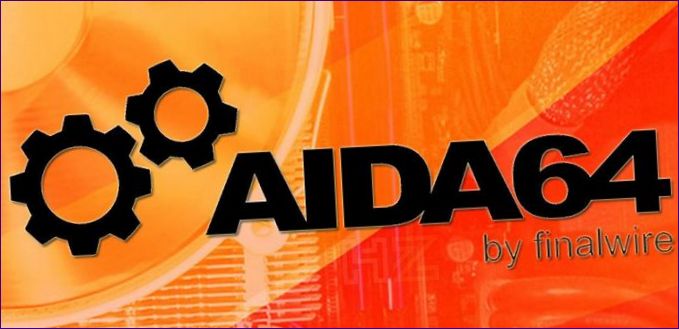
Om sökningen i ”Enhetshanteraren” misslyckas och den bärbara datorn fortfarande är påslagen kan du också ta reda på vilket grafikkort som är installerat i din bärbara dator genom att använda programmet AIDA64.
AIDA64 är tillgänglig utan fraktkostnader. Detta innebär att den kostnadsfria nedladdningsbara versionen har begränsad funktionalitet. Men det räcker ändå för att se vilket grafikkort som är installerat i din bärbara dator.
Förutom att AIDA64 direkt visar modellen för din grafikkompressor, visar den också hur mycket grafikminne den har – både diskret och allokerat från RAM-minnet.
Instruktioner:
-
Ladda ner AIDA64 från den officiella utvecklarens webbplats och installera det;
-
Öppna AIDA64 och öppna listan ”Computer” på vänster sida av fönstret genom att klicka på pilen bredvid;
-
Välj alternativet ”total information”;
-
Till höger i fönstret bläddrar du till ”Display”. Här kan du se namnet på det grafikkrets som du har installerat och hur mycket grafikminne du har.
-
Därefter kan AIDA64 avinstalleras. Den är fortfarande endast avsedd för att visa information om maskinvara som är installerad i enheten, och inget annat.

Hur kan jag ta reda på vilket grafikkort som finns i min bärbara dator?
För att ta reda på vilket grafikkort som finns i din bärbara dator kan du följa några steg. Först kan du högerklicka på Start-menyn och välja Enhetshanteraren. Där kan du expandera avsnittet för bildskärmskort för att se vilket grafikkort som är installerat. Du kan även använda kommandot ”dxdiag” i sökfältet för att få upp DirectX Diagnostics Tool där du kan hitta information om ditt grafikkort. Slutligen kan du även öppna datorns fysiska hölje för att titta på etiketten på grafikkortet eller söka upp modellnumret online för mer information.